இந்த பதிவு மரணப் பிரச்சினையின் குறிப்பிடப்பட்ட திரையை சரிசெய்வதற்கான தீர்வுகளை விவரிக்கும்.
விண்டோஸ் 10 இல் 'ப்ளூ ஸ்கிரீன் பிழை intelppm.sys' பிழையை எவ்வாறு சரிசெய்வது?
விண்டோஸ் 10 இல் 'ப்ளூ ஸ்கிரீன் பிழை intelppm.sys' பிழையை சரிசெய்ய, பின்வரும் திருத்தங்களை முயற்சிக்கவும்:
- கணினி பதிவேட்டை மாற்றவும்
- இன்டெல் பவர் மேனேஜ்மென்ட் டிரைவரை முடக்கவும்
- உங்கள் கணினியை மீட்டமைக்கவும்
முறை 1: கணினி பதிவேட்டை மாற்றவும்
கீழே கொடுக்கப்பட்டுள்ள வழிமுறைகளைப் பின்பற்றி கணினி பதிவேட்டை மாற்றவும். அதைத் திருத்தும்போது கவனமாக இருங்கள் என்பதை நினைவில் கொள்ளவும். சிஸ்டம் ரெஜிஸ்ட்ரி ” கோப்புகள் ஏனெனில் ஒரு தவறு உங்கள் கணினியை சேதப்படுத்தும்.
படி 1: ரெஜிஸ்ட்ரி எடிட்டரைத் திறக்கவும்
வகை ' regedit 'தொடக்க மெனுவின் தேடல் பெட்டியில் '' ஐ திறக்க Enter ஐ அழுத்தவும் ரெஜிஸ்ட்ரி எடிட்டர் ”:
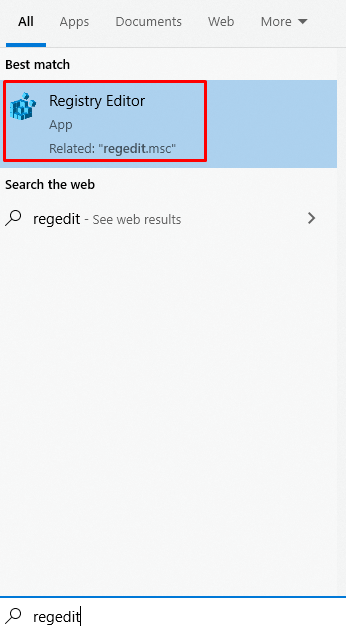
படி 2: கோப்புகள் வழியாக செல்லவும்
செல்லவும் ' HKEY_LOCAL_MACHINE\SYSTEM\CurrentControlSet\Services\Intelppm ”:
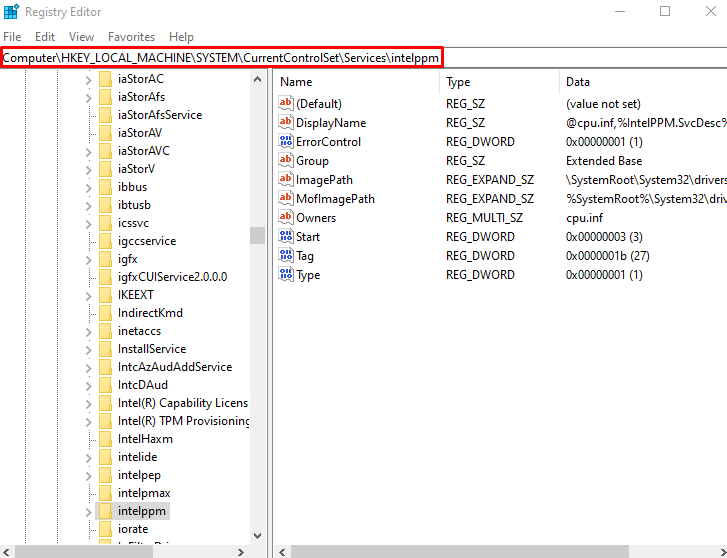
படி 3: தொடக்க DWORD மதிப்பை மாற்றவும்
இப்போது, வலது கிளிக் செய்யவும் ' தொடங்கு 'DWORD மதிப்பு மற்றும் கிளிக் செய்யவும்' மாற்றியமைக்கவும் ”:
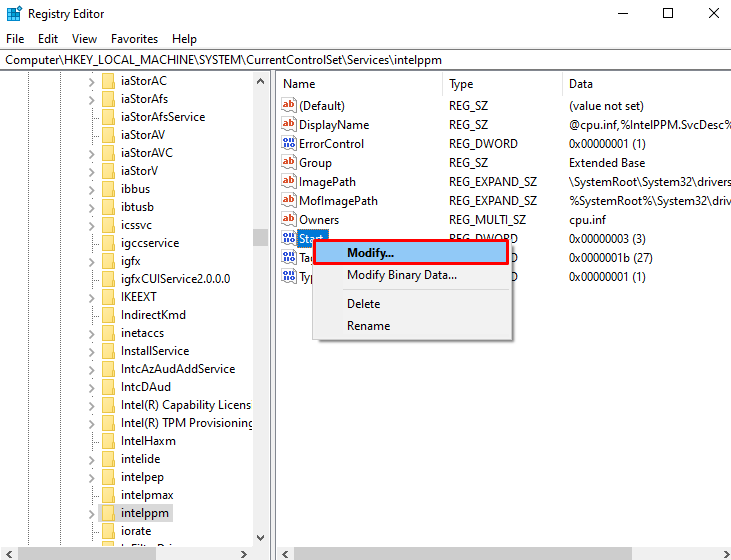
படி 4: மதிப்பை அமைக்கவும்
மதிப்பை அமைக்கவும் ' தொடங்கு 'இது முன்னிருப்பாக 3 ஆக இருக்கும்' 4 ”:
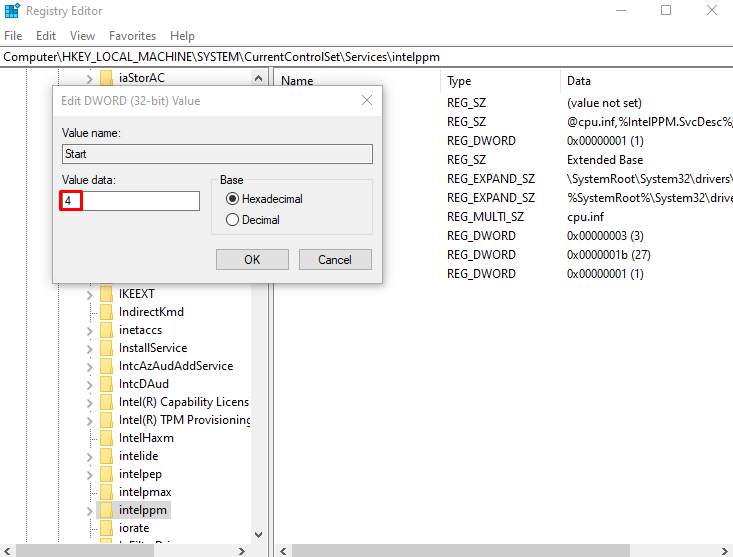
முறை 2: இன்டெல் பவர் மேனேஜ்மென்ட் டிரைவரை முடக்கவும்
உங்கள் கணினியை தூங்க வைக்கும் போது அல்லது உங்கள் கணினியில் பணிபுரியும் போது உங்கள் சாதனம் வெவ்வேறு நிலைகளில் பெறும் சக்தியை intelppm இயக்கி முடிவு செய்து அமைக்கிறது. இந்த பிழை/சிக்கல் ஏற்படுவதற்கு இதுவே காரணமாக இருக்கலாம். எனவே, முடக்கு ' இன்டெல் பவர் மேனேஜ்மென்ட் டிரைவர் ” கீழே கொடுக்கப்பட்டுள்ள வழிமுறைகளைப் பின்பற்றி.
படி 1: அமைப்புகள் பயன்பாட்டைத் திறக்கவும்
திறக்க ' அமைப்புகள் 'ஆப் மற்றும் ' அழுத்தவும் விண்டோஸ் + ஐ 'உங்கள் விசைப்பலகையில் உள்ள விசைகள்:
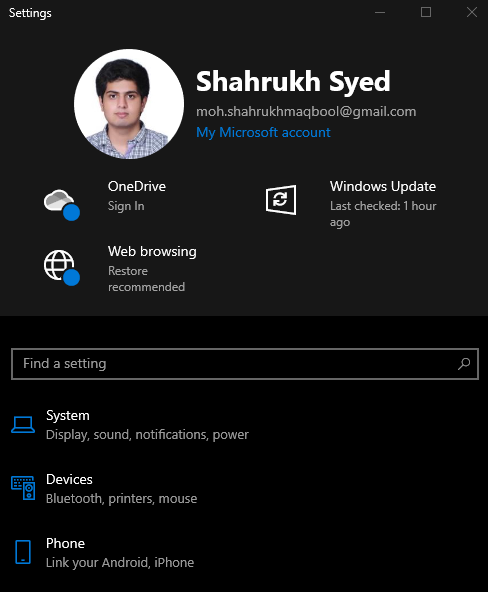
படி 2: 'புதுப்பிப்பு மற்றும் பாதுகாப்பு' என்பதற்குச் செல்லவும்
கீழே ஸ்க்ரோல் செய்து பார்க்கவும் ' புதுப்பித்தல் & பாதுகாப்பு ” மற்றும் கிடைத்ததும் அதைக் கிளிக் செய்யவும்:
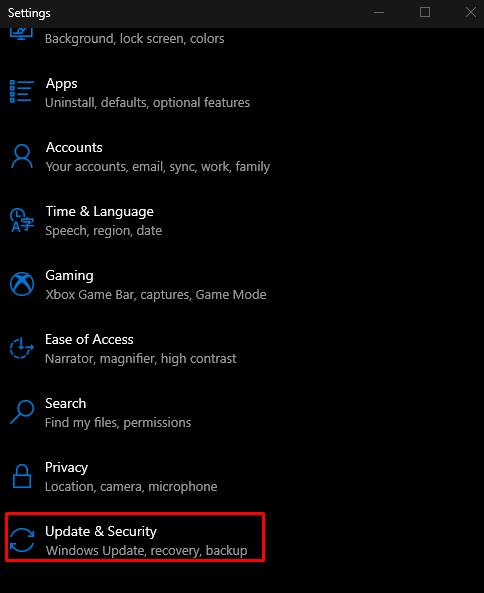
படி 3: மீட்பு விருப்பத்தைத் தேர்ந்தெடுக்கவும்
தேர்வு செய்யவும்' மீட்பு படத்தில் கீழே சிறப்பிக்கப்பட்டுள்ள பட்டியலில் இருந்து ”
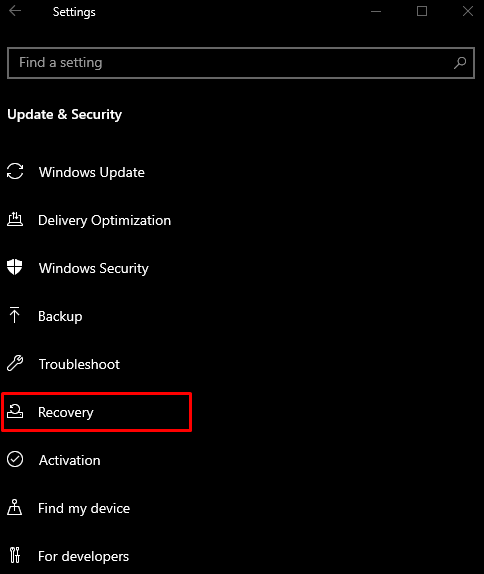
படி 4: 'இப்போது மீண்டும் தொடங்கு' என்பதை அழுத்தவும்
கீழ் ' மேம்பட்ட தொடக்கம் 'பிரிவு,' என்பதைக் கிளிக் செய்யவும் இப்போது மீண்டும் தொடங்கவும் ' பொத்தானை:
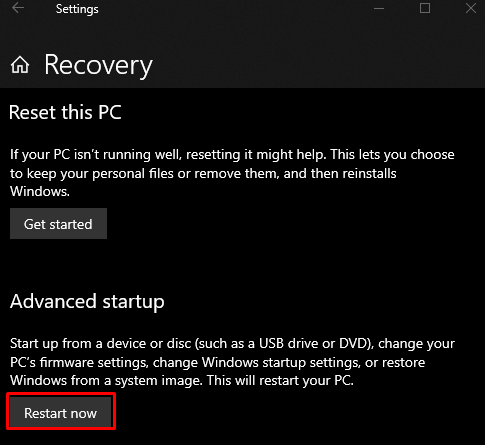
படி 5: கட்டளை வரியில் செல்லவும்
உங்கள் கணினி '' இல் துவக்கப்படும் மீட்பு செயல்முறை ”. கிளிக் செய்யவும் ' பிழையறிந்து' > 'மேம்பட்ட விருப்பங்கள்' > 'கட்டளை வரியில் ”.
படி 6: இயக்கி கோப்பை மறுபெயரிடவும்
கோப்பகத்தை மாற்ற, வழங்கப்பட்ட கட்டளையை உள்ளிடவும்:
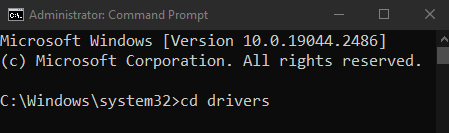
பின்னர், இயக்கி கோப்பை மறுபெயரிடவும்:
> ரென் intelppm.sys intelppm.sys.bak 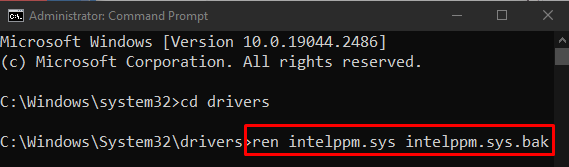
முறை 3: உங்கள் கணினியை மீட்டமைக்கவும்
உங்கள் கணினியை மீட்டமைக்க:
- 'ஐ கிளிக் செய்யவும் இப்போது மீண்டும் தொடங்கவும் உள்ளே இருந்து 'பொத்தான்' மீட்பு ” சாளரம் முன்பு விவாதிக்கப்பட்டது.
- செல்லவும் ' இந்த கணினியை மீட்டமைக்கவும் 'தேர்வு செய்வதன் மூலம்' சரிசெய்தல் ” விருப்பம்.
- உங்களுக்கு 2 விருப்பங்கள் வழங்கப்படும். நீங்கள் தேர்வு செய்யலாம்' உங்கள் கணினியைப் புதுப்பிக்கவும் 'எல்லாவற்றையும் அப்படியே வைத்திருக்க, ஆனால் சில அமைப்புகளை மட்டும் நீக்கவும் அல்லது தேர்வு செய்யவும்' உங்கள் கணினியை மீட்டமைக்கவும் ” இது உங்கள் கணினியில் உள்ள அனைத்தையும் அழிக்கும். உங்கள் விருப்பத்தை தேர்வு செய்து அதை கிளிக் செய்யவும்.
- துவக்கத்திற்குப் பிறகு, கணினி சாதாரணமாக வேலை செய்யத் தொடங்கும்.
முடிவுரை
' நீல திரை பிழை intelppm.sys 'விண்டோஸ் 10 இல் உள்ள பிழையை வெவ்வேறு முறைகளைப் பின்பற்றுவதன் மூலம் சரிசெய்யலாம். இந்த முறைகளில் கணினி பதிவேட்டை மாற்றுதல், இன்டெல் பவர் மேனேஜ்மென்ட் டிரைவரை முடக்குதல் அல்லது கணினியை மீட்டமைத்தல் ஆகியவை அடங்கும். இந்த வழிகாட்டி மரணப் பிழையின் குறிப்பிடப்பட்ட நீலத் திரையை சரிசெய்வதற்கான தீர்வுகளை வழங்குகிறது.